Correctif : erreur de pilote graphique AMD non installé dans Windows 11
Erreur du pilote graphique AMD non installé sur un PC Windows 11 avec GPU AMD. Il s'agit d'un bug qui se produit pour certains utilisateurs lors de la sélection de l'option du menu contextuel Paramètres AMD Radeon. Au lieu d'ouvrir les paramètres AMD Radeon, ce message d'erreur apparaît :
Le pilote graphique AMD n'est pas installé ou le pilote AMD ne fonctionne pas correctement. Veuillez installer le pilote AMD approprié pour votre matériel AMD.
Ce message d'erreur met en évidence un problème avec le pilote graphique AMD. Cela signifie généralement que le PC dispose de pilotes AMD obsolètes, incompatibles ou défectueux.
C'est ainsi que vous pouvez corriger l'erreur du pilote graphique AMD non installé dans Windows 11.
Comment corriger l'erreur du pilote graphique AMD non installé ?
1. Mettez à jour Windows 11
- Pour ouvrir les Paramètres, cliquez sur le raccourci épinglé de l'application dans le menu Démarrer.

- Sélectionnez Windows Update pour voir les options de mise à jour.
- Appuyez sur le bouton Vérifier les mises à jour et sélectionnez Télécharger et installer les mises à jour disponibles trouvées.

- Si des mises à jour facultatives sont disponibles, cliquez sur leur bouton Télécharger et installer.
2. Mettez à jour votre pilote graphique AMD
Dans certains cas, la mise à jour du pilote graphique AMD peut résoudre le problème pour les utilisateurs. Pour ce faire, vous devez télécharger et installer le dernier pilote correspondant aux spécifications de votre GPU sur le site officiel d'AMD.
1. Appuyez simultanément sur les boutons. Windows + S
2. Entrez dxdiag dans la zone de recherche.
3. Sélectionnez Outil de diagnostic DirectX dans la liste des résultats.
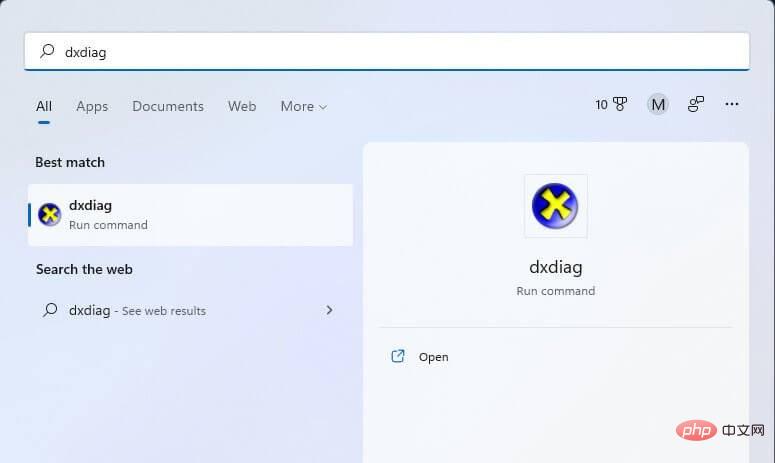
4. Cliquez sur l'onglet Afficher et notez les détails du modèle de la carte graphique et de la version du pilote qui y sont écrits.
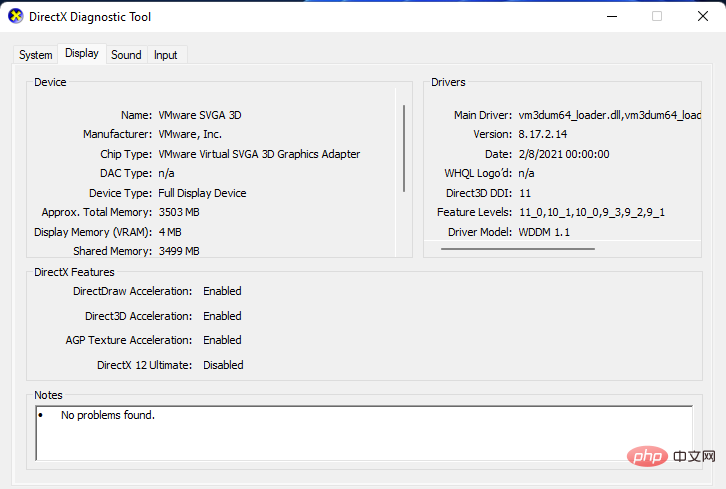
5. Ouvrez ensuite la page de téléchargement du pilote AMD dans le navigateur de votre choix.
6. Sélectionnez Graphiques dans le menu.
7. Sélectionnez votre modèle de carte graphique dans le sous-menu et appuyez sur le bouton Soumettre.
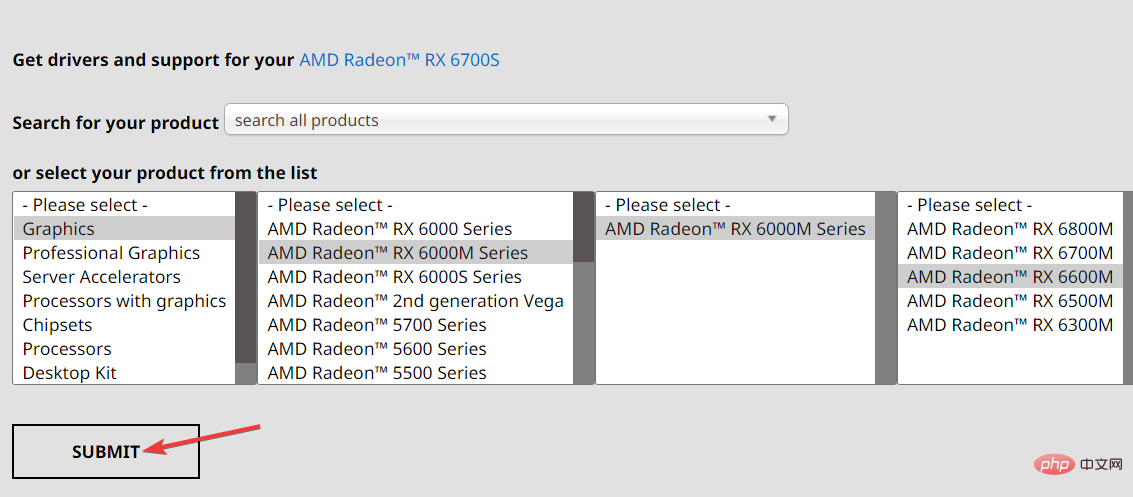
8. Sélectionnez Windows 11 64 bits sur la page Pilotes et logiciels.
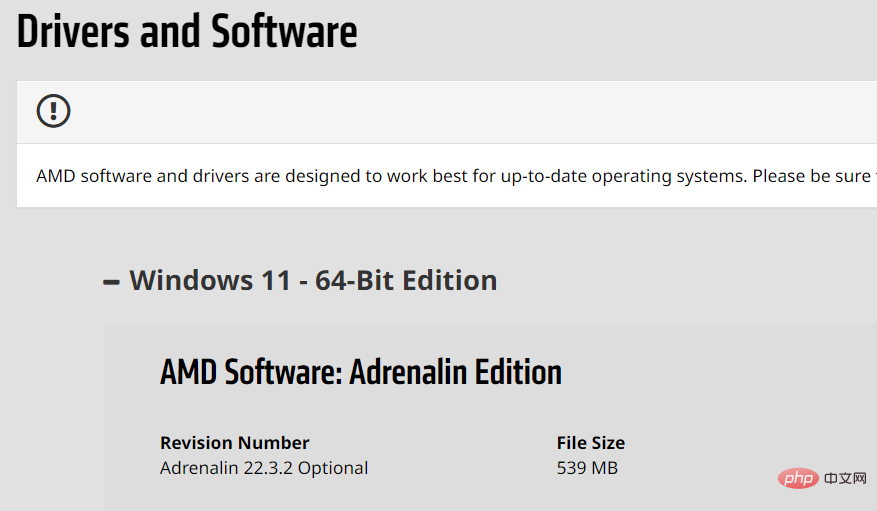
9. Cliquez sur Release Notes pour vérifier si la version du package de pilotes correspond au pilote actuel de votre GPU.
10. Appuyez sur le bouton Télécharger pour enregistrer le package de pilotes.
11. Cliquez sur Explorateur de fichiers dans la barre des tâches pour ouvrir le gestionnaire de fichiers.
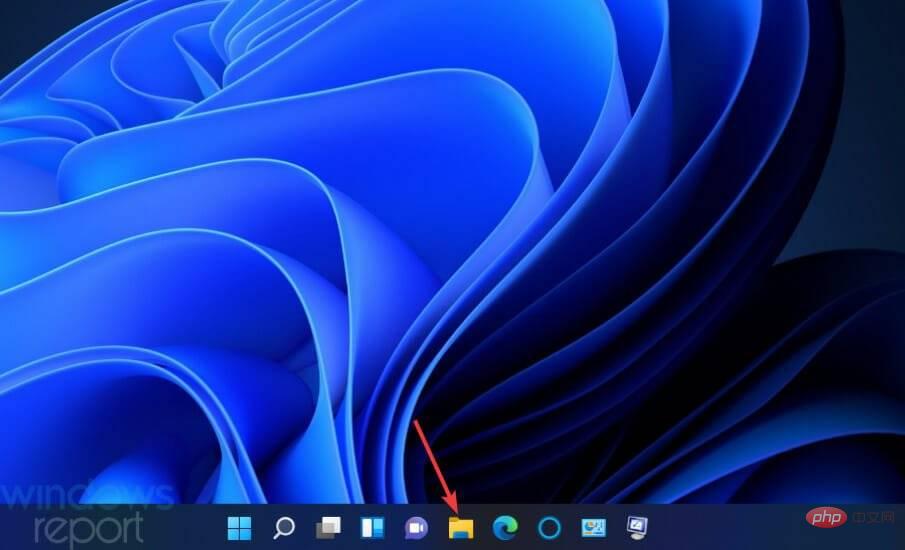
12. Ouvrez le dossier dans lequel vous avez téléchargé le package de pilotes AMD.
13. Cliquez avec le bouton droit sur le package de pilotes AMD et sélectionnez Exécuter en tant qu'administrateur.
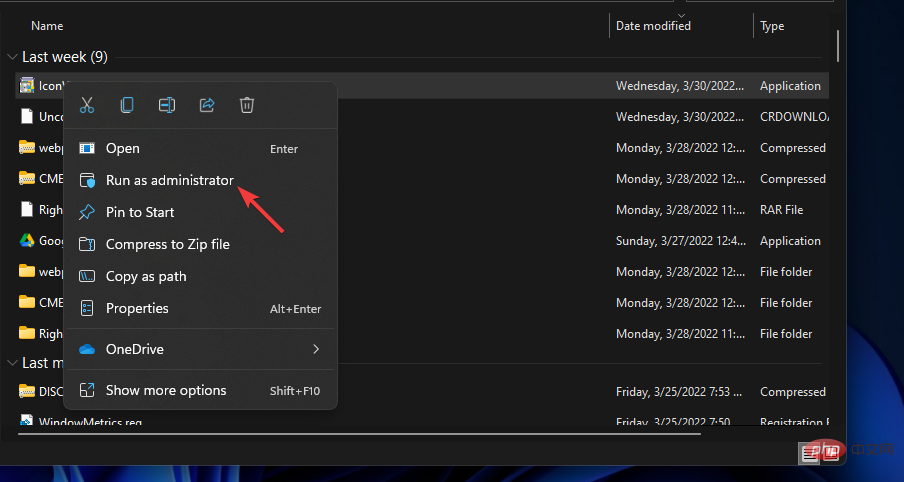
14. Cliquez sur Installer pour décompresser le package du pilote.
15. Enfin, suivez les instructions de l'assistant d'installation pour installer le pilote AMD.
Vous pouvez également utiliser DriverFix et d'autres logiciels de mise à jour de pilotes pour mettre à jour les pilotes de la carte graphique AMD. DriverFix offre un moyen plus rapide et plus direct de mettre à jour vos pilotes GPU en quelques clics. Il analyse votre PC, vous indique quels appareils nécessitent de nouveaux pilotes et inclut des options pour les mettre à jour.
Vous pouvez faire confiance à DriverFix pour apporter des améliorations comme celles-ci afin de garantir que les derniers pilotes de carte graphique sont correctement mis à jour. Vous sauvegarderez également le pilote dans l'utilitaire.
3. Réinstallez le pilote graphique AMD
- Si vous disposez déjà du dernier pilote graphique AMD, veuillez essayer de le réinstaller. Faites un clic droit sur le bouton du menu Démarrer et sélectionnez Gestionnaire de périphériquesRaccourci.

- Double-cliquez sur Adaptateurs d'affichage pour afficher les appareils de cette catégorie.
- Cliquez avec le bouton droit sur votre pilote graphique AMD pour sélectionner Désinstaller Périphérique.

- Cochez ensuite la case Supprimer le pilote de cet appareil dans la fenêtre de confirmation.
- Cliquez sur Désinstaller pour confirmer l'option sélectionnée.

- Ouvrez le menu Démarrer et cliquez sur son bouton Power. Sélectionnez ensuite Redémarrer Windows.

- Après le redémarrage, Windows peut réinstaller automatiquement les pilotes AMD. Sinon, téléchargez et installez manuellement le dernier package de pilotes AMD comme décrit dans la solution précédente.
4. Réinstallez Microsoft Visual C++ 2005
- tout en appuyant sur les touches Windows+ du clavier. R
- Entrez cette commande d'exécution pour ouvrir Programmes et fonctionnalités et cliquez sur OK :
<code><strong>appwiz.cpl</strong>appwiz.cpl
-
Sélectionnez n'importe quel package redistribuable Visual C++ 2005 actuellement installé, puis sélectionnez le Option de désinstallation
.
- Ensuite, ouvrez la page Visual C++ 2005 Service Pack dans votre navigateur.
-
Cliquez sur le bouton Télécharger
ici.
-
Choisissez de télécharger le package 64 bits.
- Ouvrez le dossier contenant le package Visual C++ 2005 téléchargé dans l'Explorateur.
- Double-cliquez sur le package Visual C++ 2005 à installer.
- Ouvrez l'utilitaire de désinstallation de Windows comme décrit dans les deux premières étapes de la solution précédente.
- Sélectionnez AMD Software parmi les applets Programmes et fonctionnalités.
- Cliquez sur Désinstaller pour supprimer le logiciel AMD.
-
Ouvrez la page AMD Software et sélectionnez l'option Télécharger maintenant
.
- Réinstallez le logiciel AMD à l'aide du programme d'installation téléchargé.
Ce qui précède est le contenu détaillé de. pour plus d'informations, suivez d'autres articles connexes sur le site Web de PHP en chinois!

Outils d'IA chauds

Undresser.AI Undress
Application basée sur l'IA pour créer des photos de nu réalistes

AI Clothes Remover
Outil d'IA en ligne pour supprimer les vêtements des photos.

Undress AI Tool
Images de déshabillage gratuites

Clothoff.io
Dissolvant de vêtements AI

AI Hentai Generator
Générez AI Hentai gratuitement.

Article chaud

Outils chauds

Bloc-notes++7.3.1
Éditeur de code facile à utiliser et gratuit

SublimeText3 version chinoise
Version chinoise, très simple à utiliser

Envoyer Studio 13.0.1
Puissant environnement de développement intégré PHP

Dreamweaver CS6
Outils de développement Web visuel

SublimeText3 version Mac
Logiciel d'édition de code au niveau de Dieu (SublimeText3)
 L'AMD Radeon RX 7800M dans OneXGPU 2 surpasse le GPU pour ordinateur portable Nvidia RTX 4070
Sep 09, 2024 am 06:35 AM
L'AMD Radeon RX 7800M dans OneXGPU 2 surpasse le GPU pour ordinateur portable Nvidia RTX 4070
Sep 09, 2024 am 06:35 AM
OneXGPU 2 est le premier eGPU à intégrer la Radeon RX 7800M, un GPU que même AMD n'a pas encore annoncé. Comme l'a révélé One-Netbook, le fabricant de la solution de carte graphique externe, le nouveau GPU AMD est basé sur l'architecture RDNA 3 et dispose du Navi
 La puce AMD Z2 Extreme pour consoles portables devrait être lancée début 2025
Sep 07, 2024 am 06:38 AM
La puce AMD Z2 Extreme pour consoles portables devrait être lancée début 2025
Sep 07, 2024 am 06:38 AM
Même si AMD a conçu le Ryzen Z1 Extreme (et sa variante non-Extreme) sur mesure pour les consoles portables, la puce ne s'est retrouvée que dans deux ordinateurs de poche grand public, l'Asus ROG Ally (569 $ sur Amazon) et le Lenovo Legion Go (trois si tu comptes le R
 Offre | Lenovo ThinkPad P14s Gen 5 avec OLED 120 Hz, 64 Go de RAM et AMD Ryzen 7 Pro est à 60 % de réduction en ce moment
Sep 07, 2024 am 06:31 AM
Offre | Lenovo ThinkPad P14s Gen 5 avec OLED 120 Hz, 64 Go de RAM et AMD Ryzen 7 Pro est à 60 % de réduction en ce moment
Sep 07, 2024 am 06:31 AM
De nombreux étudiants retournent à l'école ces jours-ci, et certains remarqueront peut-être que leur ancien ordinateur portable n'est plus à la hauteur. Certains étudiants pourraient même être à la recherche d'un ordinateur portable professionnel haut de gamme doté d'un magnifique écran OLED, auquel cas
 Beelink SER9 : mini-PC compact AMD Zen 5 annoncé avec iGPU Radeon 890M mais options eGPU limitées
Sep 12, 2024 pm 12:16 PM
Beelink SER9 : mini-PC compact AMD Zen 5 annoncé avec iGPU Radeon 890M mais options eGPU limitées
Sep 12, 2024 pm 12:16 PM
Beelink continue de présenter de nouveaux mini-PC et les accessoires qui les accompagnent à un rythme effréné. Pour récapituler, un peu plus d'un mois s'est écoulé depuis la sortie des EQi12, EQR6 et du dock EX eGPU. Maintenant, la société a tourné son attention vers le nouveau Strix d'AMD
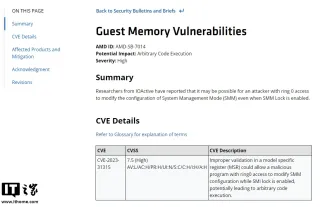 AMD annonce une vulnérabilité de haute gravité « Sinkclose », affectant des millions de processeurs Ryzen et EPYC
Aug 10, 2024 pm 10:31 PM
AMD annonce une vulnérabilité de haute gravité « Sinkclose », affectant des millions de processeurs Ryzen et EPYC
Aug 10, 2024 pm 10:31 PM
Selon les informations de ce site du 10 août, AMD a officiellement confirmé que certains processeurs EPYC et Ryzen présentent une nouvelle vulnérabilité appelée "Sinkclose" avec le code "CVE-2023-31315", qui pourrait impliquer des millions d'utilisateurs AMD dans le monde. Alors, qu’est-ce que Sinkclose ? Selon un rapport de WIRED, la vulnérabilité permet aux intrus d'exécuter du code malveillant en « Mode de gestion système (SMM) ». Apparemment, les intrus peuvent utiliser un type de malware appelé bootkit pour prendre le contrôle du système de l'autre partie, et ce malware ne peut pas être détecté par un logiciel antivirus. Remarque tirée de ce site : Le mode de gestion du système (SMM) est un mode de fonctionnement spécial du processeur conçu pour réaliser des fonctions avancées de gestion de l'alimentation et indépendantes du système d'exploitation.
 Le premier mini PC Minisforum avec Ryzen AI 9 HX 370 serait lancé à un prix élevé
Sep 29, 2024 am 06:05 AM
Le premier mini PC Minisforum avec Ryzen AI 9 HX 370 serait lancé à un prix élevé
Sep 29, 2024 am 06:05 AM
Aoostar a été parmi les premiers à annoncer un mini PC Strix Point, et plus tard, Beelink a lancé le SER9 avec un prix de départ en flèche de 999 $. Minisforum s'est joint à la fête en teasant l'EliteMini AI370, et comme son nom l'indique, ce sera celui de l'entreprise.
 IFA2024 | Le nouveau Lenovo Yoga Pro 7 fait ses débuts avec le processeur AMD Strix Point
Sep 06, 2024 am 06:42 AM
IFA2024 | Le nouveau Lenovo Yoga Pro 7 fait ses débuts avec le processeur AMD Strix Point
Sep 06, 2024 am 06:42 AM
Asus a lancé la première série d'ordinateurs portables AMD Strix Point, et maintenant Lenovo a rejoint la fête. Parmi les ordinateurs portables récemment lancés se trouve le Yoga Pro 7, qui contient le Ryzen AI 9 365. Comparé à l'option Hawk Point lancée plus tôt cette année, le nouveau
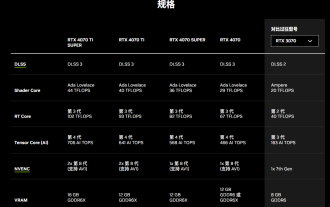 Nvidia lance la version mémoire GDDR6 de la carte graphique GeForce RTX 4070, disponible à partir de septembre
Aug 21, 2024 am 07:31 AM
Nvidia lance la version mémoire GDDR6 de la carte graphique GeForce RTX 4070, disponible à partir de septembre
Aug 21, 2024 am 07:31 AM
Selon les informations de ce site du 20 août, plusieurs sources ont rapporté en juillet que les cartes graphiques Nvidia RTX4070 et supérieures seraient en pénurie en août en raison du manque de mémoire vidéo GDDR6X. Par la suite, des spéculations se sont répandues sur Internet concernant le lancement d'une version mémoire GDDR6 de la carte graphique RTX4070. Comme indiqué précédemment par ce site, Nvidia a publié aujourd'hui le pilote GameReady pour "Black Myth : Wukong" et "Star Wars : Outlaws". Parallèlement, le communiqué de presse mentionnait également la sortie de la version mémoire vidéo GDDR6 de la GeForce RTX4070. Nvidia a déclaré que les spécifications du nouveau RTX4070 autres que la mémoire vidéo resteront inchangées (bien sûr, il continuera également à maintenir le prix de 4 799 yuans), offrant des performances similaires à la version originale dans les jeux et les applications, et que des produits associés seront lancés. depuis
















